Deploy
1.서버 배포 - AWS EC2
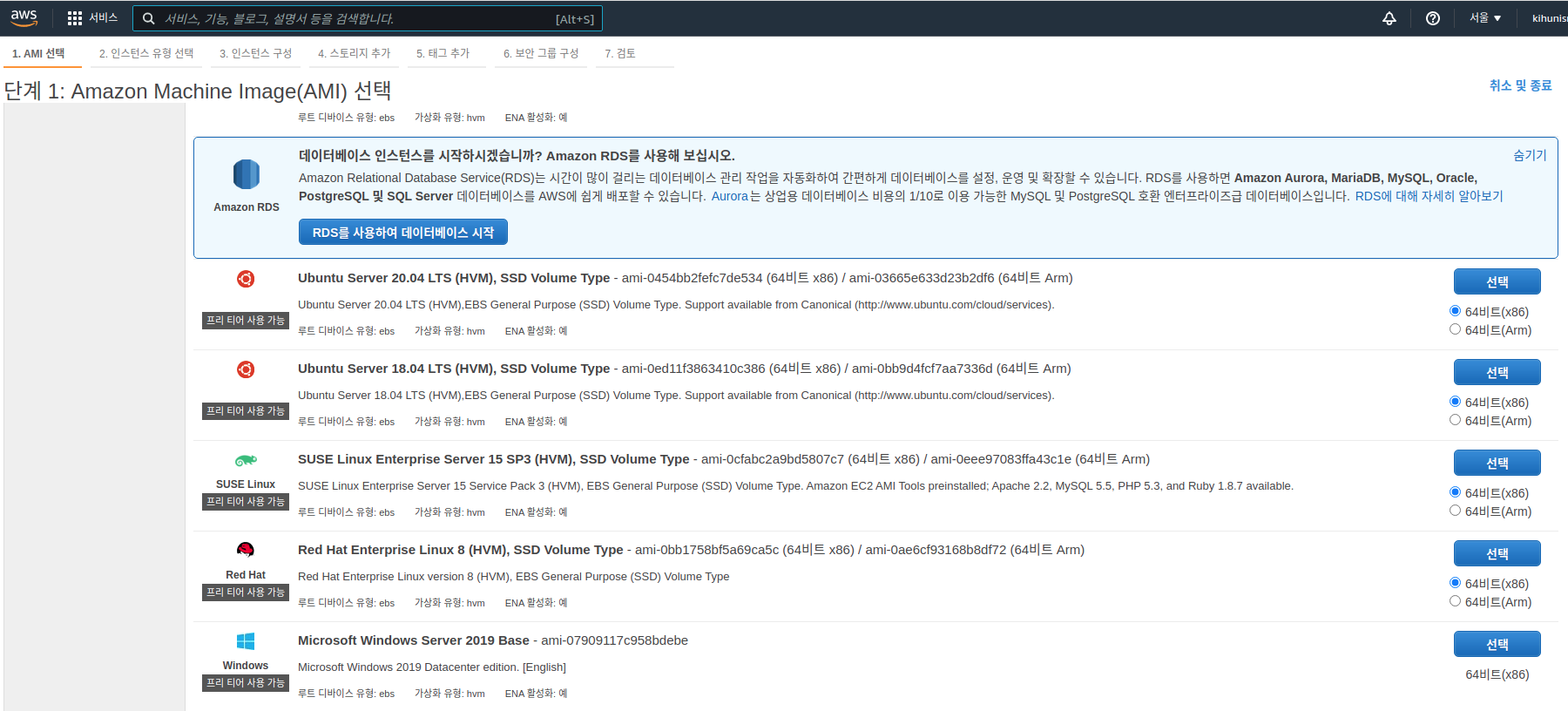
잠시, AWS란?Amazon Web Sevices 의 약자로, 전 세계적으로 분포한 데이터 센터에서 200개가 넘는 완벽한 기능의 서비스를 제공하고, 세계적으로 가장 포괄적이고, 널리 채택되고 있는 플랫폼. 이라고 AWS공식 홈페이지에서 소개를 한다.쉽게 말하면 배포를
2.서버 배포 - AWS EC2 (2)
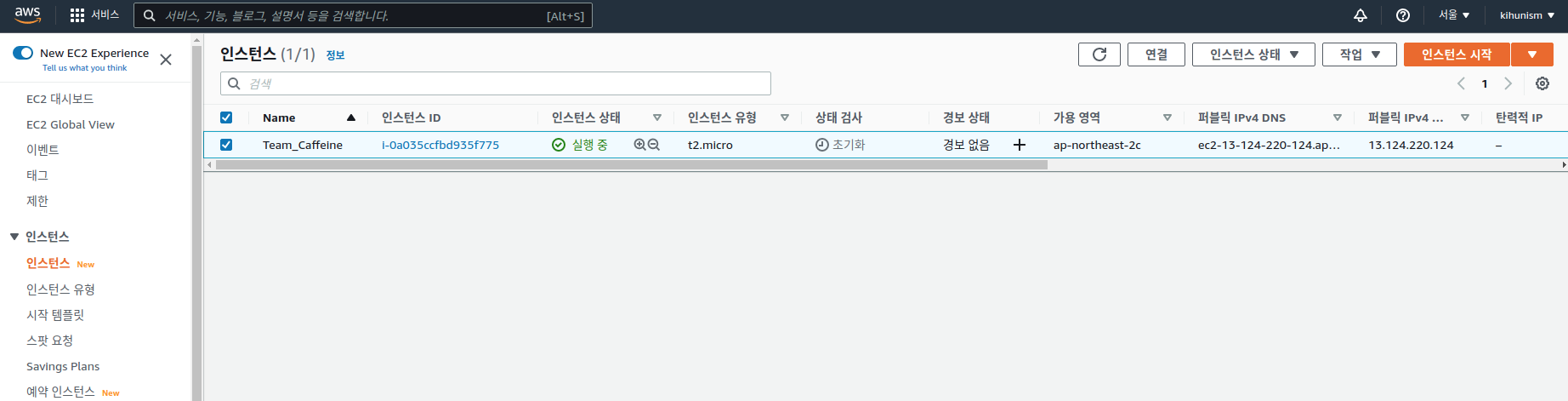
지난 포스팅에서 AWS에서 가상의 컴퓨터를 빌렸다. 즉, Instance를 생성 했다. 그러면 가상의 컴퓨터는 당연히 눈에 보이지 않는다. 그럼 어떻게 사용을 하는거지?!원격접속을 통해 보이지 않는 가상의 PC (Instance)를 사용할 수 있다.이 때 필요한 것이
3.Node.js in EC2
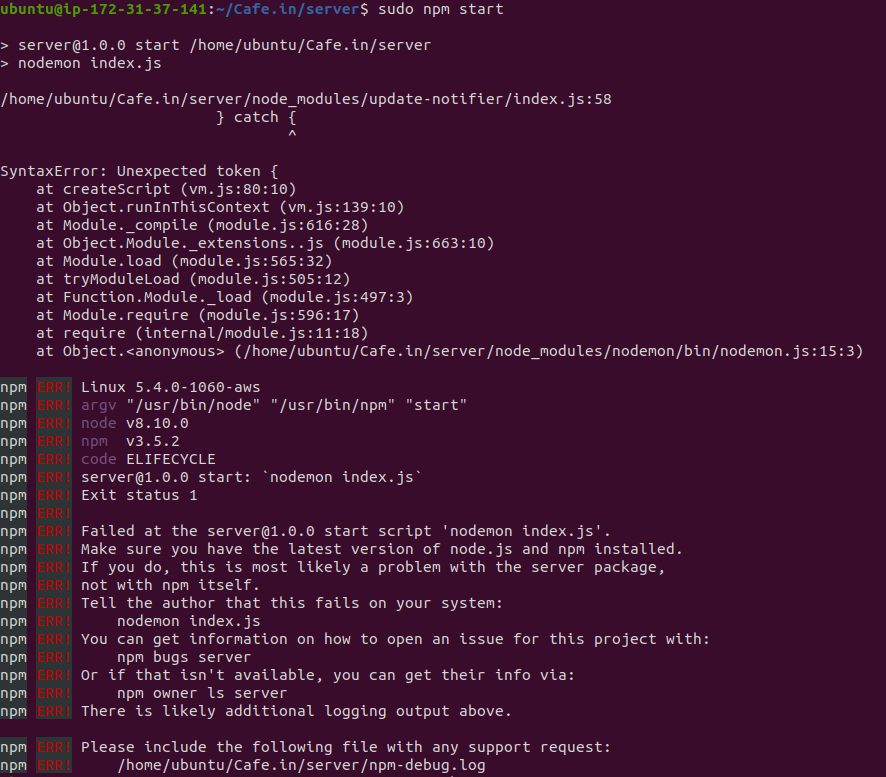
먼저, 가상의 컴퓨터(Instance)가 Ubuntu 이므로 최신화를 가장 먼저 시켜야 한다.sudo apt update그리고 Node를 설치해야 한다. 그러나 Node를 설치할 수 있는 nvm을 먼저 설치 해야한다.
4.Node.js in EC2 (2) 보안그룹

보안그룹(Security Group) 보안그룹설정 여기서 보안그룹이름을 확인한다. 현재: launch-wizard-2 AWS홈페이지 왼쪽 메뉴바를 [네트워크 및 보안] - [보안 그룹] 탭으로 이동한다. 보안그룹 목록에서 아까 전에 확인했던 인스턴스 보안그룹과 같
5.[AWS] RDS vs EC2

기존의 서버, 어플리케이션, 데이터베이스 (3-Tier-Architecture)는 비용과 옵션에 대해 생각 할 사항이 거의 없다.지금은 가상 머신을 개인, 기업이 직접 운영하고 그 위에 OS를 설치할 수 있는 옵션이 생겼고 기업의 서버에 가상머신을 빌려 쓸 수도 있게
6.MySQL in EC2 (Not RDS)
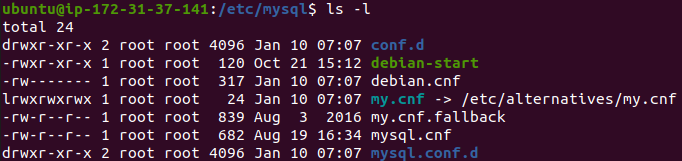
이전 글에서 RDS와 MySQL in EC2를 비교하였다. 이번 포스팅에서는 EC2 서버내에 MySQL을 설치해보자.그리고 EC2 서버 구축은 예전에 포스팅을 했기에 바로 MySQL을 설치해보도록 하자EC2에 MySQL install일단, 루트 디렉토리에서sudo ap
7.MySQL in EC2 (Not RDS) - 2
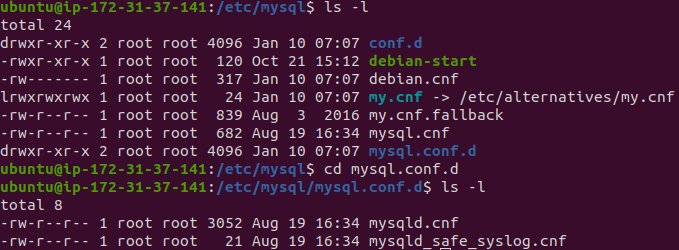
전 포스팅에서 확인했던 mysql.conf.d 폴더로 이동한다.cd mysql.conf.dls -lnano 툴을 이용해서 수정하기sudo nano mysqld.cnf밑에 쪽 보면 bind-address가 127.0.0.1 로 설정이 되어있다. 당연히 127.0.0.1의
8.EC2 with Route53
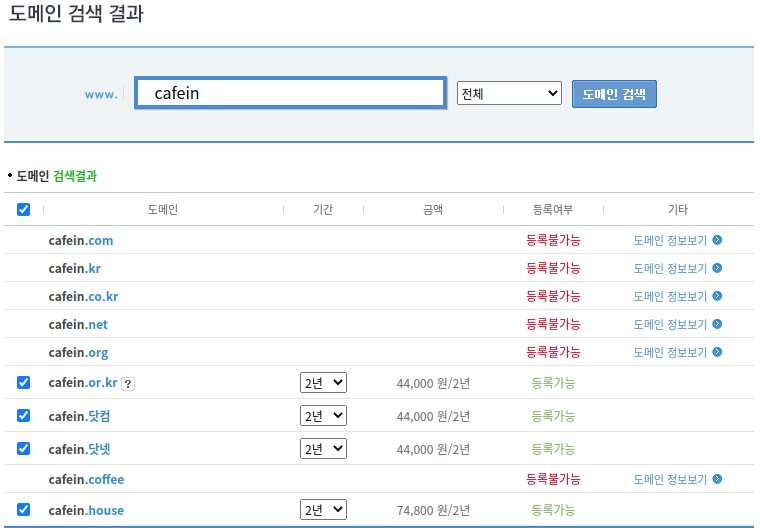
웹 사이트, 어플리케이션 (통칭 서비스)를 배포하기 위해서는 외부 도메인 호스팅이 필수는 아니다. 기본적으로 제공해 주는 도메인이 있기에. 하지만 UI/UX 관점으로 보았을 때, 당연히 깔끔하고 직관적인 도메인(URL주소)을 사용하는 것이 바람직하다. 본격적으로 AWS
9.EC2 with Route53 (2)
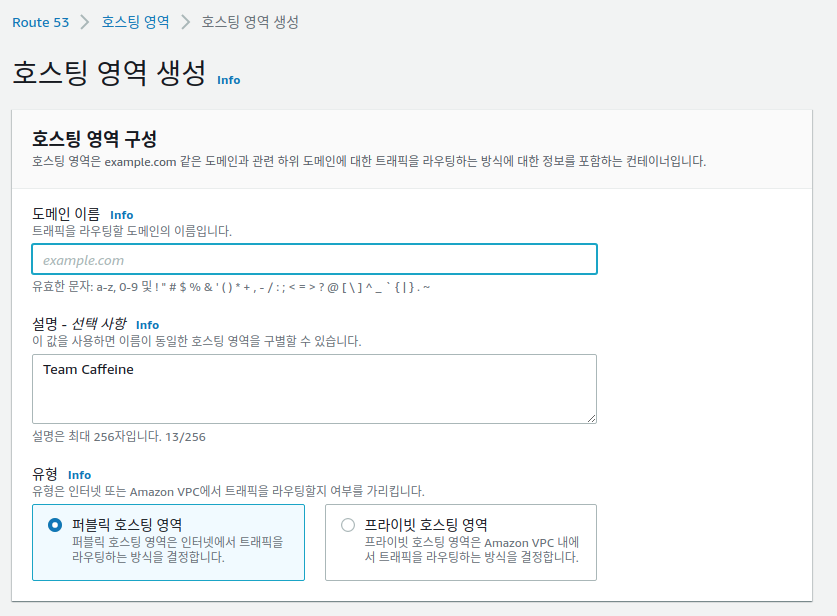
저번 포스팅에서 탄력적 IP를 발급받아 EC2 인스턴스에 연결을 했다. 이번 포스팅에서는 저번 내용을 계속 이어가서 본격적으로 진짜!! 로 구매한 도메인을 EC2에 연결시켜보자.AWS 검색창에 route53 검색 -> DNS 관리의 호스팅 영역 생성 -> 도메인 이름,